Colour your Frame
|
|
|
Bei diesem Tutorial geht es mal richtig bunt zu. Es eignet sich für rechteckige und quadratische Bilder.
Das Tutorial ist zwar ziemlich einfach aber trotzdem sollten Grundkenntnisse im Gebrauch mit den Bordmitteln von PSP vorhanden sein. Aufeinander folgende Befehle sind aufgelistet. |
Für dieses Tutorial brauchst du also:
- PaintShop Pro. Erarbeitet wurde das Tutorial mit PSP X2, aber mit anderen Versionen klappt das sicher genauso.
- ein Bild mit mindestens 500 Pixel an der längsten Kante, das du einrahmen möchtest. Ich verwende hier ein mit der KI von Adobe Firefly generierte Grafik
- mein Karomuster - kannst du dir hier nehmen:

|
Ein paar Vorbereitungen musst du treffen, bevor du mit dem Rahmen anfangen kannst. |
- Suche dir aus deinem Bild eine helle Vordergrundfarbe und eine etwas dunklere Hintergrundfarbe.
- Suche dir außerdem noch eine zusätzliche, noch dunklere Farbe, die du dir bitte notierst.
-
Erstelle dir im Feld für das Vordergrundmaterial einen Farbverlauf mit 6 verschiedenen Farben. Dazu öffnest du das Vordergrundmaterial, stellst auf Farbverlauf, klickst unter dem Farbverlauf, der dir angezeigt wird auf den Button "Bearbeiten". Klicke dann auf "Neu" und positioniere unten in der Leiste insgesamt 6 unterschiedliche Farben. Wenn du dann auf "Schließen" klickst, musst du bestätigen, dass die Änderungen übernommen werden sollen.

|
Schritt 1:
Öffne dein Bild und verkleinere es auf 500 Pixel an der längsten Seite. Ggf. musst du dein Bild jetzt etwas schärfen. |
Schritt 2:
- Auswahl - Alles auswählen
- Auswahl - Frei
- Effekte - 3D-Effekte - Aussparung mit diesen Einstellungen (Schattenfarbe schwarz):
|
|
|
Schritt 5:
- Bild - Rand hinzufügen - 2 Pixel symmetrisch in der Hintergrundfarbe
- Bild - Rand hinzufügen - 1 Pixel symmetrisch in der Vordergrundfarbe
- Bild - Rand hinzufügen - 2 Pixel symmetrisch in der Hintergrundfarbe
|
Schritt 6:
- Bild - Rand hinzufügen - 25 Pixel symmetrisch in der Vordergrundfarbe
- Markiere den Rahmen mit dem Zauberstab bei diesen Einstellungen:
|
|
- Lies nun im Informationsfeld die Größe deines Bildes ab. Bei mir ist das 560 x 560 Pixel:
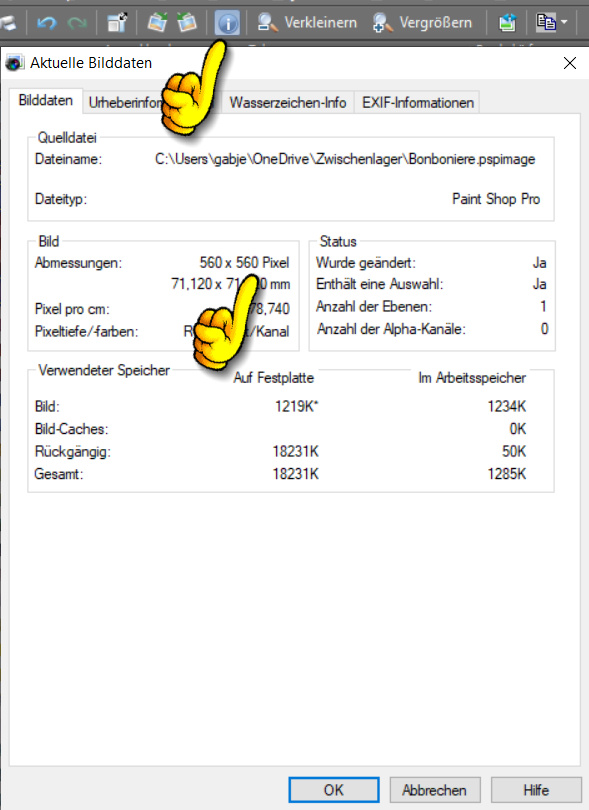
- Effekte - Bildeffekte - Verschiebung
Gib bei der Horizontalverschiebung die Hälfte deiner Bildbreite ein und bei der Vertikalverschiebung die Hälfte der Bildhöhe:
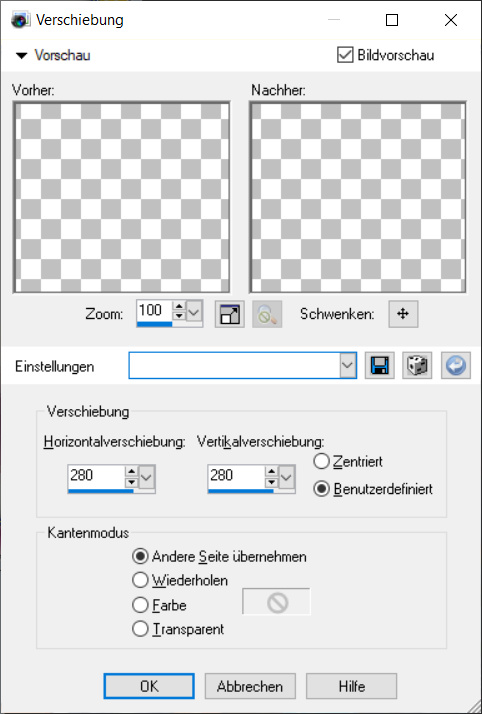
- Anpassen - Bildschärfe verringern - Bewegungsunschärfe mit diesen Einstellungen:

- Mausklick rechts im Ebenenmanager in die Ebene - In Ebene umwandeln (die Ebene heißt jetzt "Umgewandelte Auswahl")
- Dupliziere die Ebene (sie heißt "Kopie von Umgewandelte Auswahl")
- Stelle das Vordergrundmaterial auf die Vordergrundfarbe und wechsle auf weiß (schreib dir am besten vorher die Vordergrundfarbe auf, damit du später die Vordergrundfarbe wieder ändern kannst)
- Gehe auf die Ebene "Umgewandelte Auswahl" und fülle sie mit weiß
- Gehe auf die Ebene "Kopie von Umgewandelte Auswahl"
- Öffne das Karomuster
- Stelle das Vordergrundmaterial auf das Karomuster
- Bearbeiten - Kopieren (damit kopierst du den Rahmen)
- Bearbeiten - Als neues Bild einfügen
- Klicke mit dem Füllwerkzeug in diesen Rahmen, er füllt sich mit dem Karomuster
- Gehe zurück zu deiner Grafik
- Ebenen - Neue Maskenebene - Aus Bild
- Suche die Leinwand mit dem Karomuster-Rahmen und übernimm diese Einstellung:

- Ebenen - Einbinden - Gruppe zusammenfassen
- Ebenen - Einbinden - Nach unten zusammenfassen
- Auswahl - Frei
- Effekte - 3D-Effekte - Aussparung mit der Einstellung wie vorhin aber bei der Schattenfarbe wählst du die vorhin notierte sehr dunkle Farbe aus
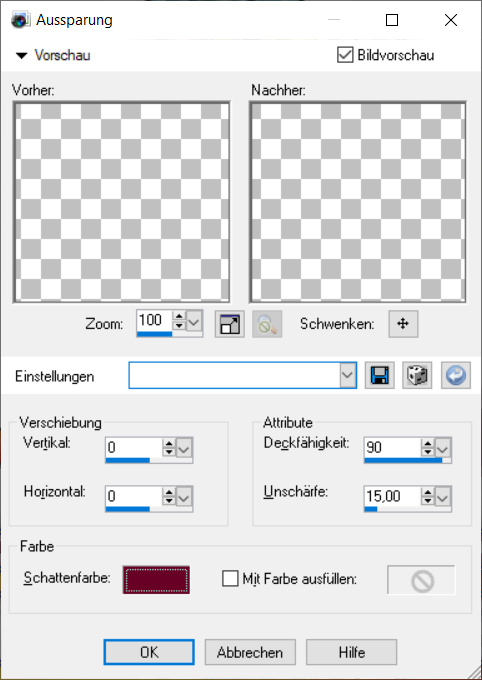
- Auswahl - Auswahl aufheben
- Ebenen - Einbinden - Alle zusammenfassen
|
Schritt 7:
Wiederhole
Schritt 5, also die 3 dünnen Rahmen 2 - 1 - 2 Pixel in dunkel - hell - dunkel |
Schritt 8:
- Bild - Rand hinzufügen - 15 Pixel symmetrisch in der Vordergrundfarbe
- Markiere den Rahmen mit dem Zauberstab
- Stelle dein Vordergrundmaterial auf den Farbverlauf, den du dir erstellt hast und übernimm diese Einstellungen:
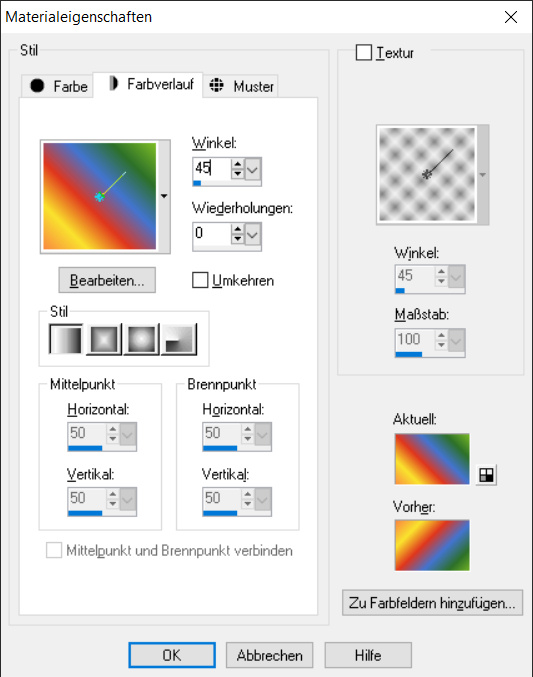
- Fülle den Rahmen mit dem Farbverlauf
- Auswahl - Frei
- Effekte - 3D-Effekte - Aussparung mit dieser Einstellung (Schattenfarbe wieder auf schwarz stellen):
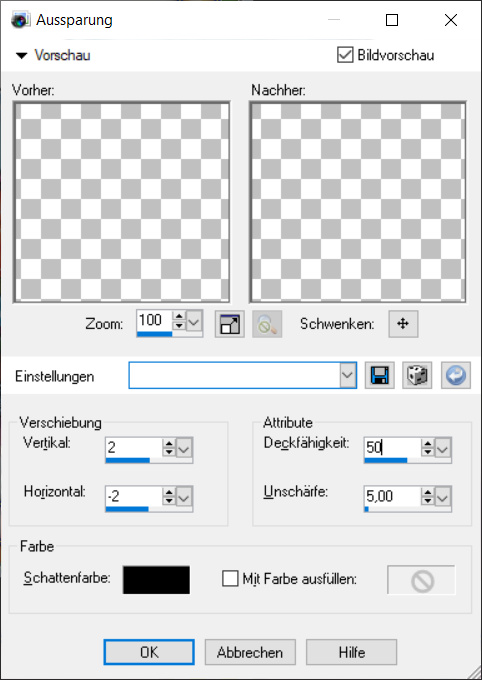
- Auswahl - Auswahl aufheben
|
Schritt 9:
Wiederhole
Schritt 5, also die 3 dünnen Rahmen 2 - 1 - 2 Pixel in dunkel - hell - dunkel |
Schritt 10:
- Bild - Rand hinzufügen - 50 Pixel symmetrisch in der Vordergrundfarbe
- Markiere den Rahmen mit dem Zauberstab
- Lies die Abmessungen deiner Grafik ab
- Effekte - Bildeffekte - Verschiebungseffekt wieder um jeweils die Hälfte der Bildbreite und -höhe
- Anpassen - Bildschärfe verringern - Bewegungsunschärfe mit den Einstellungen wie vorhin
- Mausklick rechts in den Ebenenmanager in die Ebene - In Ebene umwandeln
- Stelle das Vordergrundmaterial auf das Karomuster um und fülle die Ebene mit dem Muster
- Doppelklick in die Ebene, ändere den Mischmodus auf "Weiches Licht" und die Deckfähigkeit auf 80 %
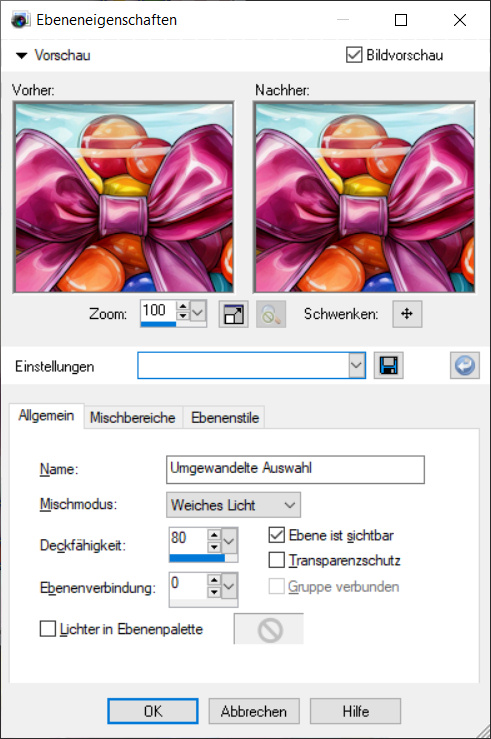
- Ebenen - Neue Rasterebene
- Effekte - 3D-Effekte - Aussparung wie gerade eben
- Auswahl aufheben
- Ebenen - Einbinden - Alle zusammenfassen
|
Schritt 11:
Wiederhole die Schritte 7 bis 9 also
- die dünnen Rahmen 2 - 1 - 2 Pixel symmetrisch in dunkel - hell - dunkel
- den Rahmen mit 15 Pixel symmetrisch mit dem Farbverlauf und der Aussparung
- die dünnen Rahmen 2 - 1 - 2 Pixel symmetrisch in dunkel - hell - dunkel
|
Schritt 12:
- Bild - Rand hinzufügen - 10 Pixel symmetrisch in der Vordergrundfarbe
- Markiere den Rahmen mit dem Zauberstab
- Lies deine Bildabmessungen ab
- Effekte - Bildeffekte - Verschiebungseffekt wieder mit jeweils der Hälfte von Bildbreite und -höhe
- Anpassen - Bildschärfe verringern - Bewegungsunschärfe wie vorhin
- Mausklick rechts im Ebenenmanager in die Ebene - In Ebene umwandeln (die Ebene heißt jetzt "Umgewandelte Auswahl")
- Dupliziere die Ebene (sie heißt "Kopie von Umgewandelte Auswahl")
- Stelle das Vordergrundmaterial auf die Vordergrundfarbe und wechsle auf weiß
- Gehe auf die Ebene "Umgewandelte Auswahl" und fülle sie mit weiß
- Gehe auf die Ebene "Kopie von Umgewandelte Auswahl"
- Stelle das Vordergrundmaterial auf das Karomuster und ändere die Flächendeckung auf 50 %:
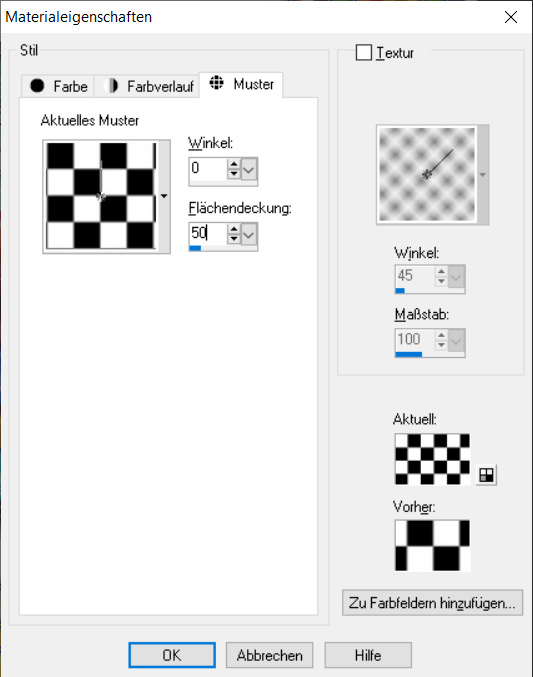
- Bearbeiten - Kopieren (damit kopierst du den Rahmen)
- Bearbeiten - Als neues Bild einfügen
- Klicke mit dem Füllwerkzeug in diesen Rahmen, er füllt sich mit dem Karomuster
- Gehe zurück zu deiner Grafik
- Ebenen - Neue Maskenebene - Aus Bild
- Suche die Leinwand mit dem Karomuster-Rahmen und übernimm die Maskierungseinstellung wie oben
- Ebenen - Einbinden - Gruppe zusammenfassen
- Ebenen - Einbinden - Nach unten zusammenfassen
- Auswahl - Frei
- Effekte - 3D-Effekte - Innenfase mit diesen Einstellungen:
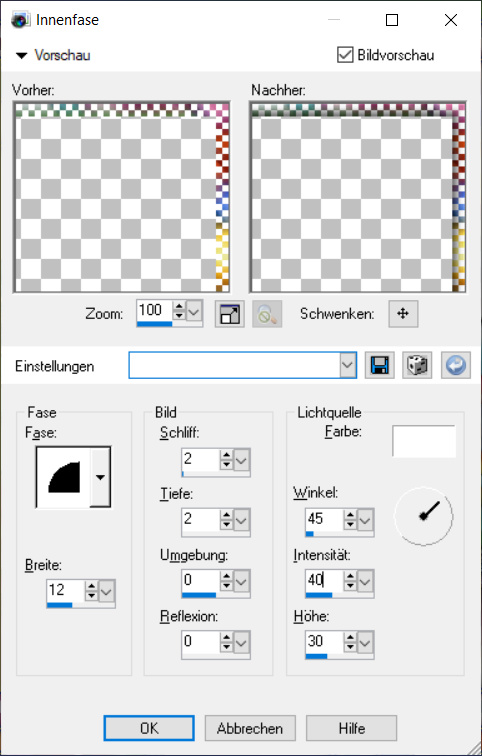
- Auswahl aufheben
- Einbinden - Alle zusammenfassen
|
Schritt 13:
Wiederhole ein letztes Mal die dünnen Rahmen 2 - 1 - 2 Pixel symmetrisch in dunkel - hell - dunkel |
| Fertig ist dein Rahmen. Ich hoffe, das Tutorial hat dir Spaß gemacht. Hier noch zwei weitere Beispielbilder, das eine ist nicht ganz so bunt. Das kannst du natürlich machen, wie du möchtest. |
|
|